Windows 8.1 탐색기 기본 폴더(라이브러리 폴더) 삭제하기(동영상, 사진 등등)
Category : Computer Tip's/OS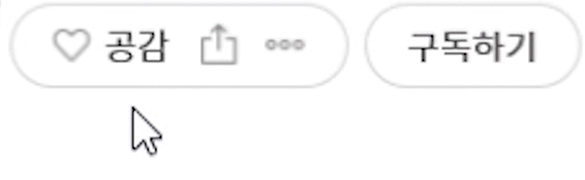
※ 나는 음악, 사진, 비디오 폴더는 사용하지 않는다. 따라서 첨부된 파일은 이 3개를 삭제하기 위한파일임.
regedit 레지스트리 편집기로 들어가서 삭제하고자 하는 폴더명를 내보내기 한 뒤에,
메모장으로
[-HKEY_LOCAL_MACHINE
\SOFTWARE\Microsoft\Windows\CurrentVersion\Explorer\MyComputer\NameSpace\{1CF1260C-4DD0-4ebb-811F-33C572699FDE}]
처럼 HKEY 앞에 '-'을 붙여 주면 지울수 있다.
반대로 '-'가 없으면 생성 된다.
윈도우 탐색기에는 기본적으로
{1CF1260C-4DD0-4ebb-811F-33C572699FDE} : 음악 폴더
{374DE290-123F-4565-9164-39C4925E467B} : 다운로드 폴더
{3ADD1653-EB32-4cb0-BBD7-DFA0ABB5ACCA} : 사진 폴더
{A0953C92-50DC-43bf-BE83-3742FED03C9C} : 비디오 폴더
{A8CDFF1C-4878-43be-B5FD-F8091C1C60D0} : 문서 폴더
{B4BFCC3A-DB2C-424C-B029-7FE99A87C641} : 바탕화면 폴더
가 존재한다.
경로는 C:\사용자명\User 폴더에
저장되어 있다.
Desktop : 바탕화면
Documents : 문서
Music: 음악
Videos : 동영상
Downloads : 다운로드
Pictures : 사진
의 폴더 명칭을 가지고 있다.
나는 보통 이들중 문서, 다운로드, 바탕화명 3개의 폴더는 사용하는데,
음악, 사진, 동영상의 폴더는 필요 없어서 지울려고 해도 폴더 삭제로는 지워지지 않는다.
그리고 사용하는 3개의 폴더는 백업을 위해서
C 드라이브가 아닌, D 또는 E에 보관하여 언제든지 운영체제가 포맷 또는 오류가 발생했을시
백업에 대비한다.
폴더 위치를 바꾸는 방법은 다음과 같다.
폴더를 선택하여 오른쪽 팝업 메뉴에서 속성을 선택한 다음
위치에서 원하는 위치로 지정을 해 두면 내용까지 모두 옮겨 준다.
그리고 윈도우 라이브러리 폴더를 삭제하기 위해서는,
레지스트리 편집기(Regedit)로 들어가서
HKEY_LOCAL_MACHINE\SOFTWARE\Microsoft\Windows\CurrentVersion\Explorer\MyComputer\NameSpace
로 들어간다.
이들 폴더를 삭제해 주면 된다.
이와 같이 바꾸게 되면
위의 3개만 나타나게 된다.
단! 레지스트리 청소 / 최적화 등의 프로그램을 사용하게 되면 되돌릴수 있으므로 주의!
'Computer Tip's > OS' 카테고리의 다른 글
| Windows 10 파일 탐색기 One Drive 삭제 방법 (0) | 2017.06.25 |
|---|---|
| Windows 10 기본앱 삭제하기 (0) | 2017.06.13 |
| HIBERFIL.SYS 삭제 후 SSD 용량 확보 하기 (0) | 2017.06.13 |
| Windows 7이상 SSD 활용을 위한 하드용량 늘리기(1. 시스템 보호 해제) (0) | 2017.03.11 |
| 리눅스 (Linux), 유닉스 (Unix), 솔라리스 (Solaris) (0) | 2017.02.26 |

 Folder_Delete.reg
Folder_Delete.reg



